Підкорити час
 | Сучасна ділова людина практично завжди перебуває під вантажем справ, завдань, необхідності проведення переговорів, здійснення телефонних дзвінків, нагадувань про побутові дрібниці. Не забути купити, подзвонити, уточнити, піти, поїхати... інколи від усього цього просто голова йде обертом. Блокноти не рятують, а папірці з нагадуваннями усипали стіл та робочий простір навколо комп’ютера. Отож організація часу і справ сьогодні стає справжнім мистецтвом. Звісно, розповісти про всі існуючі інструменти управління справами в одній статті нереально. Але ми спробуємо розповісти вам про найпопулярніші програми-органайзери для комп’ютера. Надія БАЛОВСЯК, доцент кафедри інформаційних систем та мереж Чернівецького торговельно-економічного інституту КНТЕУ, Internetessa.com |
Спеціальні програми-органайзери є дуже важливим інструментом сучасного тайм-менеджмента. Основне завдання — звільнити людину від необхідності вести паперові записи. Адже за допомогою комп’ютерних програм робити це не тільки простіше та зручніше. Сучасні програми-органайзери допомагають раціонально планувати справи. Якщо ви боїтеся забути про важливу зустріч, настроївши нагадування, ви можете змусити комп’ютер нагадати вам про неї. Якщо ви забули виконати якесь завдання напередодні, то програма нагадає вам про це наступного дня. У сучасних програмах-органайзерах можна сформувати списки повторюваних справ з нагадуваннями, наприклад, з їх допомогою ви можете скласти для себе графік оплати за квартиру або прийому ліків. До всього цього в комп’ютерних програмах реалізовано набагато зручніший пошук навіть найдавніших записів.
Сучасні комп’ютерні засоби організації справ дуже різноманітні. До цього класу програм можна віднести і простенькі записники, і потужні продукти, що об’єднують у собі відразу декілька додатків. Комп’ютерні органайзери вміють зберігати та керувати списком завдань, нагадувати про справи та зустрічі, прив’язуючи їх до часу, а також настроюючи для них нагадування. Деякі програми також зберігають текстові нотатки, у деяких випадках — і контактну інформацію.
До речі, до складу нової версії операційної системи Windows Vista входить спеціальний модуль управління справами під назвою «Календар». Потужний органайзер Outlook є частиною пакета програм Microsoft Office, про який ми неодноразово писали на сторінках «Б & К»*. Однак сьогодні ми познайомимо вас з іншими зовнішніми додатками, які часто вирішують поставлене завдання набагато краще, і при цьому багато з них є безплатними.
* Програмі Microsoft Outlook було присвячено авторський цикл статей М. Карпенка, що включає статті «MS OutLook: поштовик та органайзер» (див. «Б & К», № 6, 7, 9—10), «MS OutLook: управління поштою» (див. «Б & К», № 11, 12), «MS Outlook: як не потонути в потоці повідомлень» (див. «Б & К», № 14, 15), «MS Outlook: робота з контактами» (див. «Б & К», № 18), «MS Outlook та його календар» (див. «Б & К», № 19), «MS Outlook: від подій до зборів» (див. «Б & К», № 22) і «MS Outlook та його «Завдання» (див. «Б & К», № 23). —
Прим. ред.
MOZILLA SUNBIRD
www.mozilla-russia.org
Ця безплатна програма компанії Mozilla (тієї самої, яка розробила популярний веб-браузер Firefox та поштовий клієнт ThunderBird), оснащена російською мовою інтерфейсу, являє собою календар та планувальник. Скачати її можна за посиланням, розміщеним на сторінці
http://www.mozilla-russia.org/projects/calendar/sunbird/ . Розмір — 5,04 Мб.Як і належить програмі-органайзеру, у головному вікні Sunbird наведено календарну сітку, що дозволяє відразу оцінити весь обсяг завдань на найближчий час і точніше розпланувати свої справи. Сітка може відображатися в масштабі одного дня, тижня чи місяця.
У лівій частині вікна відображено календар та список завдань. Для спрощення роботи з календарем можна використовувати фільтр, який дозволить відібрати список подій, що відповідають заданим критеріям, наприклад, запланованих на певний проміжок часу.
Sunbird дає можливість гнучко настроювати параметри завдань та подій, що додаються (рис. 1): зазначати час та місце, вибрати одну з багатьох обумовлених категорій («
Бизнес», «Встречи», «Годовщины» і ще безліч інших), ввести докладний опис події. Для подій, що повторюються, можна задати періодичність повторення (щодня, щонеділі, кожний будній день тощо). Нарешті, якщо ви, занурившись із головою у поточні справи, боїтеся пропустити якусь подію або завдання, можна настроїти повідомлення. При цьому програма може сповістити вас повідомленням та звуковим сигналом як на локальному комп’ютері, де її запущено, так і надіслати повідомлення електронною поштою. 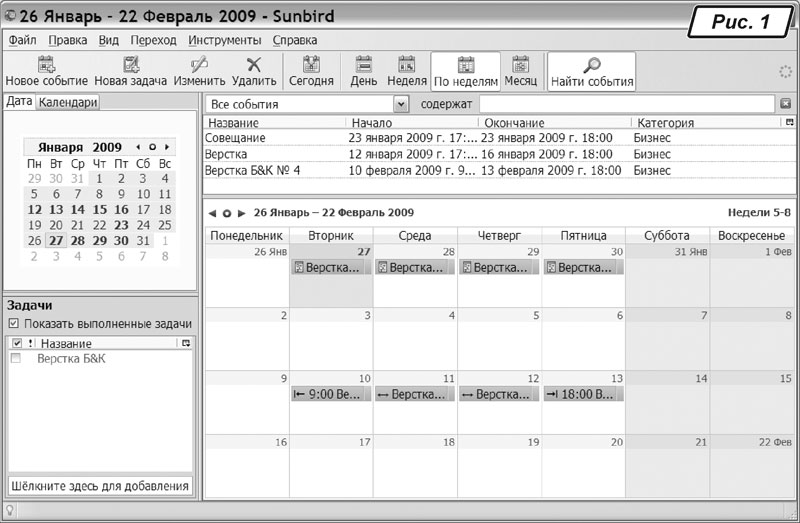
Ще Sunbird дозволяє використовувати декілька календарів. Це означає, що з програмою можуть працювати декілька людей, або ж та сама людина може працювати з декількома календарями. Наприклад, можна створити календар робочий та особистий. Або ж — окремий календар виконання заданого проекту, календар схуднення, одужання, економії, виплати за кредитом тощо.
Створений у Sunbird календар можна зберегти у форматі html та, наприклад, роздрукувати у зручному для себе вигляді.
EssentialPIM
www.essentialpim.com
Це один із кращих органайзерів, справжній універсал серед програм-однокласників. Існують безплатна (Free) і платна (Pro) версії, при чому і та, й інша представлені як у звичайному, так і в портабельному* варіанті. Cкачати безплатну версію
EssentialPIM Free 2.81 можна за посиланням http://www.essentialpim.com/download/essentialpim2.exe . Розмір дистрибутива — 2,4 Мб.* Нагадаємо: портабельні програми — це програми, що не потребують інсталяції на комп’ютері. Таку програму завжди можна носити з собою на флешці та запускати на будь-якому доступному комп’ютері.
— Прим. ред.Програма дозволяє вести календар завдань, список справ, зберігати нотатки та контактну інформацію (рис. 2 на с. 31). Для модуля «
Ежедневник» можна настроювати зовнішній вигляд та період часу, що відображається, — «День», «Неделя», «Месяц», «Год». Найважливіші записи можна позначити позначкою «Особая». Традиційно доступні нагадування для подій та завдань, у тому числі — електронною поштою. 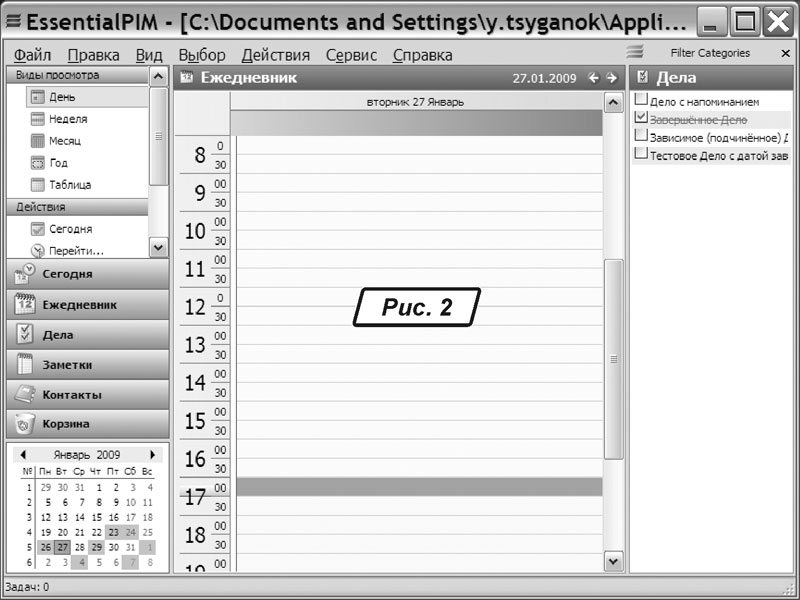
У програмі доступний пошук записів зі списків справ та завдань. Зауважимо, що ця функція є дуже важливою для такого додатку, як органайзер. Річ у тім, що чим більше завдань «накопичилося» в базі даних органайзера, тим складніше справлятися з їх упорядкуванням. А рецепт «не зберігайте багато завдань», звісно ж, не спрацює. Тому, коли в якийсь момент користувач починає усвідомлювати, що кількість завдань буквально поховала його в нетрях електронного органайзера, функція пошуку завжди прийде на допомогу, дозволить знайти забуті записи та невиконані справи.
Крім зберігання завдань та справ, в EssentialPIM можна також зберігати текстові нотатки. Ця функція часто залишається поза увагою розробників органайзерів, а тим часом вона виявляється затребуваною багатьма користувачами. Адже напевно багато хто з вас записував собі на невеликих папірцях якісь речі, наприклад, ідеї за проектом, або цікаві думки, що спали на думку. Такі записи не віднесеш ні до справ, ні до завдань, їх не занесеш і до щоденника. А от розділ нотаток у цьому випадку виявиться дуже доречним. У розділі нотаток програми EssentialPIM доступне застосування різних шрифтів, вставка додаткових елементів, таких як таблиці та картинки. Також у цьому розділі доступний пошук елементів, забезпечений гнучкими настройками параметрів пошуку.
Також у базі даних EssentialPIM можна зберігати список контактів. Записи цього списку можна розподіляти за категоріями (особисті, ділові, за проектом «Х» тощо).
Програма підтримує розширені функції імпорту та експорту даних програми, роботу з даними у форматах txt, rtf, html.
А платна версія EssentialPIM, на додаток до всіх перелічених вище можливостей безплатної версії, підтримує інтеграцію з MS Outlook, Windows Mobile та Google Calendar та має ще багато інших функцій. Але їх ми докладно не описуватимемо, а перейдемо до наступної програми.
TASK PLUS PROFESSIONAL
www.contactplus.com
Ця програма є зручним багатофункціональним органайзером, щоправда, виключно англомовним. На жаль, програма поширюється лише на комерційній основі, безплатної версії не існує. Пробну версію можна скачати за відповідним посиланням на сторінці
http://www.contactplus.com/downloads/taskpro.htm . Розмір дистрибутива — 7,6 Мб.У лівій частині вікна програми відображено чотири місяці, серед яких є й поточний (рис. 3 на с. 32). Унизу розміщено поле для введення списку завдань, а праворуч можна формувати список справ. Додавати нові елементи до списку можна як за допомогою контекстного меню, так і за допомогою кнопок із зображенням значка «
+». При введенні нового елемента списку завдань або справ користувач може присвоювати кожному запису органайзера стандартну категорію або стандартну тему, в такому разі події відрізнятимуться лише за змістом («Notes»). Для введення цих значень скористайтеся кнопками в кінці полів «Subject» і «Category». У вікні, що з’явилося, потрібно вибрати тему або категорію зі стандартного списку, а якщо потрібного елемента немає — додати його до списку. Потім при введенні нових елементів він буде доступним у списку. 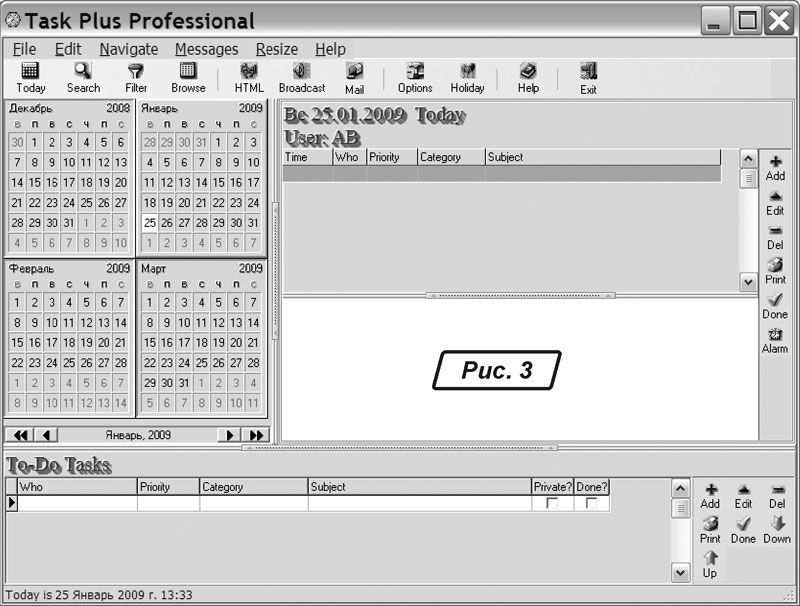
Ще одне дуже вдале рішення «
Task Plus Professional» — при введенні нового завдання до неї можна приєднати файл. Для цього призначено розділ «Duration / Attachment». Наприклад, ви можете приєднати текст листа або текст договору, файл зі списком покупок або ж файл з розрахунками. Також програма дозволяє встановлювати п’ять пріоритетів для завдань та настроювати нагадування (для цього призначено прапорець «Alarm»).Система фільтрів «
Task Plus Professional» дозволить відображати лише ті завдання, які задовольняють умовам фільтрації, наприклад, належать до певної теми або категорії, створені певним користувачем. Доступні також фільтри за датою та за пріоритетом. Подібна система фільтрів дозволить легко впорядкувати та управляти навіть найзаплутанішим графіком справ.Для налаштування та застосування фільтрів призначено кнопку «
Filter». У вікні, що відкрилося, необхідно вибрати потрібну вкладку (наприклад, «Categories» — для фільтрації за категоріями, «Subject» — для побудови фільтру за темою або «Dates» — за датою) і після того, як на вкладці буде задано умови відбору, слід натиснути на кнопку «ОК».Ще одна перевага програми — ви можете сформувати в ній список свят, про які програма вам нагадуватиме за декілька днів. Додавши до цього списку не лише відомі свята, а й дні народження колег та близьких, ви можете бути впевнені, що навіть у найскладніший час ви не забудете про необхідність привітати людину. Для формування календаря свят призначено кнопку «
Holiday». У вікні, що відкрилося, скористайтеся кнопкою «Add», щоб додати новий запис до календаря свят. У результаті цього у вас запуститься майстер, за допомогою якого крок за кроком можна буде настроїти всі необхідні елементи для календаря свят.Слід також відзначити зручну систему пошуку записів. Для пошуку скористайтеся кнопкою «
Search».Додатково програма дозволяє побудувати графік виконання ваших завдань. На графіку ви зможете наочно побачити, які з ваших завдань вже виконані, а що ще потребує виконання. Також за списком справ можна побудувати підсумковий звіт — Summary Report. Звіт є розміщеною в зручному вигляді інформацією з календаря користувача. Разом з цим можна відображати календар активності — тобто наочно за годинами навести інформацію про зайнятість користувача.
TASK COACH
www.taskcoach.org
Безплатна англомовна програма, яку можна скачати за відповідним посиланням на сторінці
http://www.taskcoach.org/download.html . Розмір дистрибутива — 7,6 Мб.Task Coach — зручний інструмент управління справами, однак він не містить календаря у звичному розумінні цього слова. Програма цілком виправдовує свою назву: головне завдання, яке виконує цей інструмент, — це управління справами. У центральній частині вікна розташоване дерево завдань. Праворуч ви знайдете список категорій. Дуже важливо, що цей список можна оновлювати, додаючи до нього свої завдання та формуючи таким чином максимально гнучке для себе середовище.
Структура завдань у Task Coach може бути деревовидною. Користувач може додавати як завдання, так і підзавдання (рис. 4). Ця, на перший погляд, дрібниця, часто не враховується розробниками подібного роду додатків. Тим часом для грамотного планування такий розподіл просто необхідний. Додаючи одне велике завдання до списку Task Coach, можна розділити його надекілька невеликих і саме на підставі їх відстежувати виконання великого завдання. Тоді це буде відчутнішим і реалістичнішим.
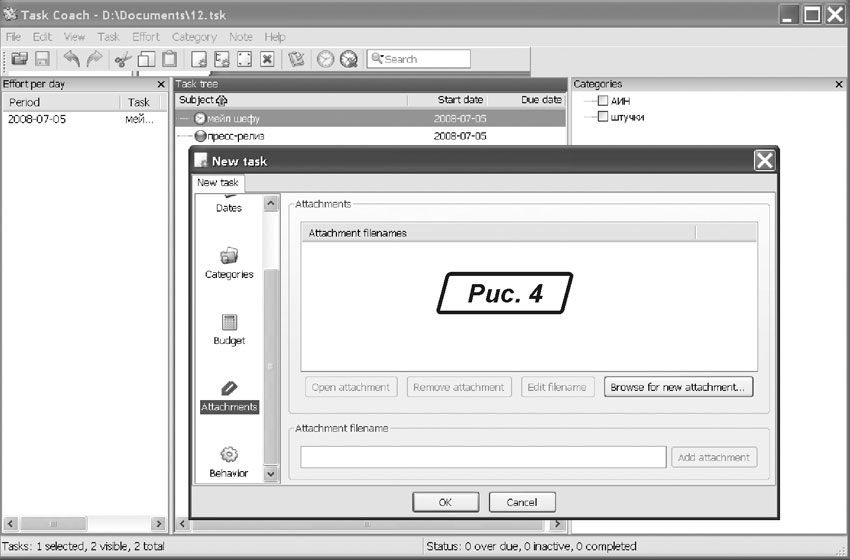
При додаванні завдання можна вказати пріоритет, що теж дуже важливо для грамотного планування своїх справ. Завдання можна обмежити часовим інтервалом, за який це завдання має бути виконано, також можна зазначити нагадування про це завдання. Нагадування в цій програмі буде представлено виключно у вигляді спливаючих вікон, нагадувань у вигляді електронних листів тут немає. Але зате у програмі передбачено функцію «
Mail task» — відправлення завдання електронною поштою.Ще одна зручна дрібниця — до завдання можна прикріпити файл. Наприклад, якщо ви додали завдання «
Составить служебную записку», то відразу ж зможете прикріпити до завдання шаблон цього документа.Унікальна функція, доступна в Task Coach, — відстежування часу, який витрачається на завдання, — дуже корисна у випадках, коли користувач не розуміє, на що витрачається його робочий час.
До бази даних Task Coach можна додавати не лише завдання, а ще й мету. Це порівняльно нова функція органайзерів з’явилася нещодавно з розвитком науки тайм-менеджменту та цілевстановлення. Наприклад, користувач поставив собі за мету кинути палити. Погодьтеся, таке завдання складно оформити у вигляді стандартного елемента бази органайзера. У такому разі потрібно скористатися функцією додавання мети в Task Coach.
Крім того, у програмі Task Coach можна зберігати текстові нотатки, присвоюючи їм різні категорії. Нотатки теж можна додавати вкладеними, формуючи таким чином дерево нотаток.
Для управління списками завдань, цілей та нотаток у програмі передбачено різні фільтри, способи сортування та групування за різними параметрами.
Базу даних нотаток, створених у Task Coach, можна роздрукувати або експортувати у формат HTML.
TOTAL ORGANIZER
www.konradp.com
Англомовна програма Total Organizer існує в комерційній (Pro) та безплатній (Free) версіях. Скачати безплатну версію можна за посиланням
http://www.konradp.com/products/organizer/download/organizer_setup.exe . Розмір — 1,3 Мб.Total Organizer відрізняється незвичайним підходом до створення та зберігання записів, хоча структура елементів, які можна розміщувати в цьому органайзері, така ж, як і в будь-якій іншій програмі.
На перший погляд, у Total Organizer усе традиційно. Тут можна зберігати розклад на поточний день («
Schedule»), список справ («ToDo»), текстові нотатки («Notes») та список контактів («Contacts»).У лівій частині вікна програми розміщено дерево папок-категорій. До цього дерева можна додавати свої елементи, наприклад, «
рабочее», «личное», «квартальный отчет», «текущий проект», «подготовка к отпуску». Для кожної папки програма дозволяє вести свою базу записів, причому папки з категоріями можуть бути вкладеними, що означає ще більшу гнучкість у формуванні записів та завдань (рис. 5). 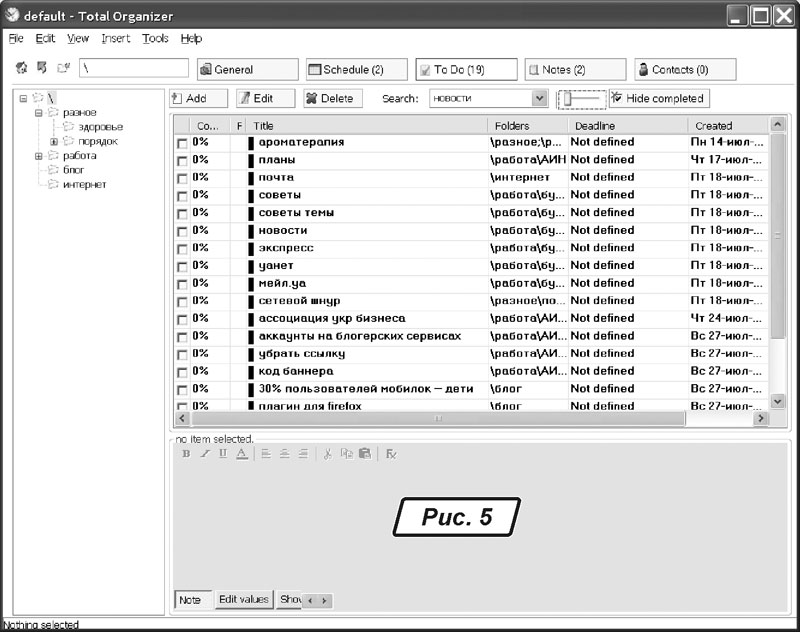
Для кожної категорії можна формувати свій список справ, свій розклад та свої контакти. Таке рішення дозволяє краще розпланувати всі справи та завдання і не змішувати в одну купу ті, що, по суті, є зовсім різними. Ось, наприклад, якщо зберігати все в одному списку, то, повернувшись додому і побачивши невиконані робочі справи, ви фактично подумки залишаєтеся на роботі. І хвилюєтеся за них, хоча насправді виправити ці справи можна лише на роботі. А якщо чітко розділити списки справ та нотатки між робочою та особистою категорією, така ситуація вам не загрожує. Так само можна розділити списки з контактною інформацією, наприклад, сформувавши окремі списки клієнтів і працівників компанії та особистих знайомих.
Щоб охопити весь список справ і завдань та переглянути заплановане на поточний день, у програмі передбачено розділ «
General». За його допомогою можна побачити загальну картину дня, спланованого в Total Organizer.При додаванні нового завдання в Total Organizer йому можна присвоювати текстовий опис, зазначати наявність нагадування та його вид, наприклад, нагадування можна супроводжувати відтворенням звукового сигналу. Традиційно новий запис супроводжується часовим інтервалом та пріоритетом. А при додаванні нового елемента «
ToDo» програма дозволяє також присвоювати йому і ключові слова. Це допоможе в процесі пошуку записів.Елемент книги контактів можна дуже докладно описати, при цьому доступне додавання особистої та ділової інформації, також ключових слів та різних контактних даних (ICQ, MSN Messenger, Jabber). У програмі доступний пошук — як простий, так і розширений. Розширений дозволяє обмежити зону пошуку (лише у списку «
ToDo», або в контактах, або в нотатках), обмежити пошук заданим ключовим словом.У програмі доступне настроювання зовнішнього вигляду списку справ, точніше, його деталізації. За умовчанням у списку відображається лише назва, крім того, можна встановити відображення додаткових елементів, наприклад, текстового пояснення.
TоDоList
www.abstractspoon.com
Це безплатний портабельний додаток є не стільки органайзером з календарем, скільки ефективним інструментом створення та зберігання списку справ («to do list». Так і перекладається — список того, що потрібно зробити). Він привернув нашу увагу насамперед різноманітними можливостями вирішення цього завдання. Скачати заархівований дистрибутив ToDoList ви можете за посиланням
http://www.abstractspoon.com/todolist_src.zip . Розмір файлу — 704 Кб.У центральній частині вікна програми розміщено список справ (рис. 6). Справи, що додаються до списку, можуть належати до різних проектів. Для кожного запису допускається додавання категорії, статусу, рівня терміновості та навіть місця проведення. Крім того, параметрами запису є строки виконання справи, її потенційна тривалість. Крім відображення всіх атрибутів у таблиці, розташованій у центральній частині вікна програми, ці атрибути дублюються в нижній частині вікна. Тут можна встановити потрібне значення атрибуту: категорію, пріоритет, відсоток виконання.

Для додавання нового запису у програмі можна використовувати різні можливості. Справи можуть бути багаторівневими, а отже, створювати ієрархічну структуру записів у вікні програми. Крім того, тут можна зазначати додавання справи вище чи нижче вже існуючого запису. Таким чином, користувачі програми отримують максимальну гнучкість щодо формування списку справ, у тому числі й щодо створення черговості записів.
Для зручнішого управління записами у програмі є багато різних способів сортування списку справ — допускається сортування за збільшенням та убуванням за будь-яким із параметрів. Також для перегляду списку записів у програмі можна застосовувати різні фільтри — за категорією, місцем розташування, статусом тощо. Кожний запис, що розміщується у програмі, можна супроводжувати коментарем.
У програмі доступний пошук: як звичайний, так і розширений, що дозволяє формувати складні умови відбору.
PORTABLE TASK LIST
www.PortableSuite.com
Ще одну безплатну портабельну програму — Portable Task List — так само, як і попередню, призначено винятково для створення та зберігання списків справ. Скачати її можна за посиланням
http://www.portablesuite.com/taskfolders.zip . Розмір файлу — 900 Кб.Кожну справу прив’язано до певного проекту. Додаючи завдання, можна зазначити дати початку та завершення, пріоритет, рівень виконання, докладний опис завдання, звісно ж, проект, до якого воно належить.
Додатковою функцією програми Portable Task List є можливість створення електронних стікерів — аналогів паперових наклейок, на яких записуються різні нагадування (рис. 7).
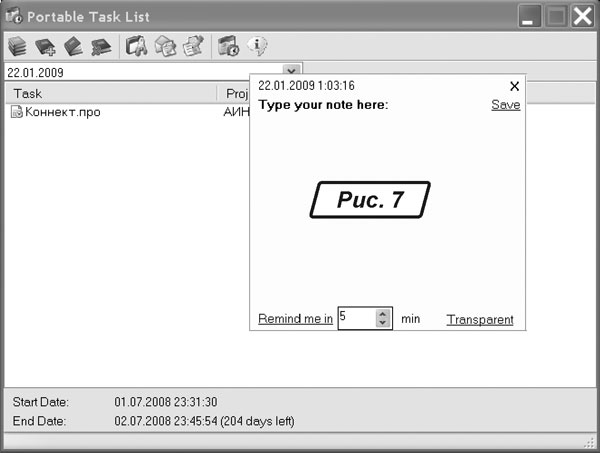
Програма дозволяє створювати проміжні звіти за збереженою в ній інформацією. Звіт має вигляд txt-файлу. У цьому звіті надається список доданих справ із зазначенням їх параметрів, у тому числі — дати завершення та відсотка виконання.
Крім того, такий звіт можна переслати за вказаною електронною адресою.
LEADER TASK
www.leadertask.com
Портабельна програма Leader Task, на відміну від двох уже описаних програм, є повноцінним органайзером, причому є його російськомовна версія. На жаль, програма поширюється на комерційній основі. Скачати пробну версію з обмеженим строком дії можна за посиланням
http://www.leadertask.com/download/leadertask.exe. Розмір — 3,9 Мб.У Leader Task об’єднано календар, щоденник, планувальник, менеджер контактів тощо. Календар дозволяє планувати справи на вказану дату. При перегляді запланованих справ програма дозволяє настроювати періоди перегляду, наприклад, «
Сегодня», «Завтра», «Следующая неделя». Завдяки цій функції можна легко оцінити обсяг поставлених завдань та кількість вільного часу. Крім того, при перегляді списку запланованих завдань програма Leader Task дозволяє застосовувати фільтр відбору. За його допомогою можна відібрати та відобразити у вікні програми лише ті записи, які задовольняють певним умовам, наприклад, заплановані на конкретний день, або позначені заданою категорією. А для більшої зручності роботи програми Leader Task у ній доступні декілька стандартних фільтрів. Завдання, що додаються до бази Leader Task, також можуть бути багаторівневими — до завдань можна додавати підзавдання та формувати складну ієрархічну структуру (рис. 8 на с. 37). 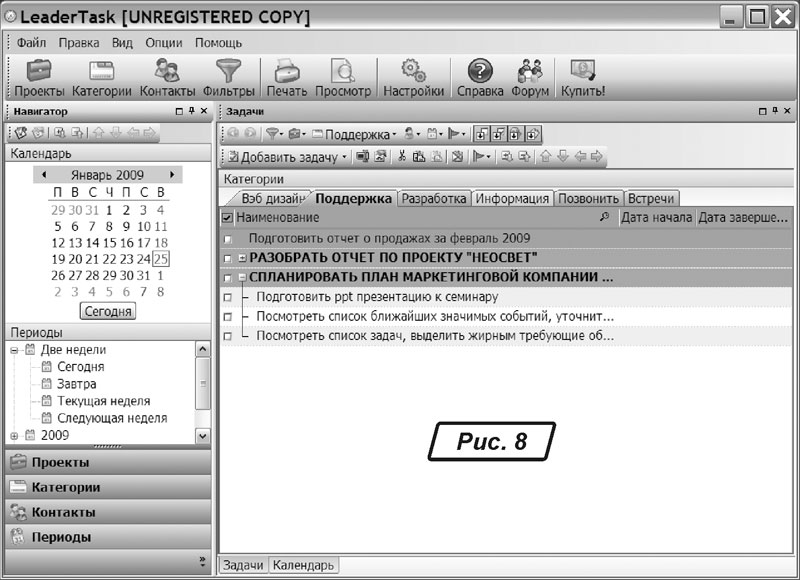
У програмі використовується два види категорій — проекти та безпосередньо категорії. Завдання, що додаються завдяки цьому, можна зручніше класифікувати, а отже, у майбутньому швидше знайти та управляти ними.
WINORGANIZER
www.tgslabs.com
Програма WinOrganizer досить популярна в сусідній Росії, притому, що поширюється вона на комерційній основі (ознайомлювальну версію з обмеженою функціональністю можна скачати за посиланням
http://www.tgslabs.com/download/WinOrgRu.exe . Розмір файлу — 6 Мб). І справа не лише в підтримці російськомовного інтерфейсу, а ще й у багатофункціональності цієї програми та зручності роботи. Більше того, програма нагадує звичайний паперовий органайзер, до складу якого входить записник, список контактів, який інтегрується поштовим клієнтом та веб-браузером, крім цього, WinOrganizer уміє зберігати паролі та іншу приватну інформацію.Основне вікно програми розділено на дві частини (рис. 9). У правій відображаються доступні розділи органайзера, які користувач легко може доповнити своїми особистими, а ліворуч розміщено список записів вибраного розділу. Після запуску програми її значок розміщується в системному треї, звідки завжди можна викликати WinOrganizer.
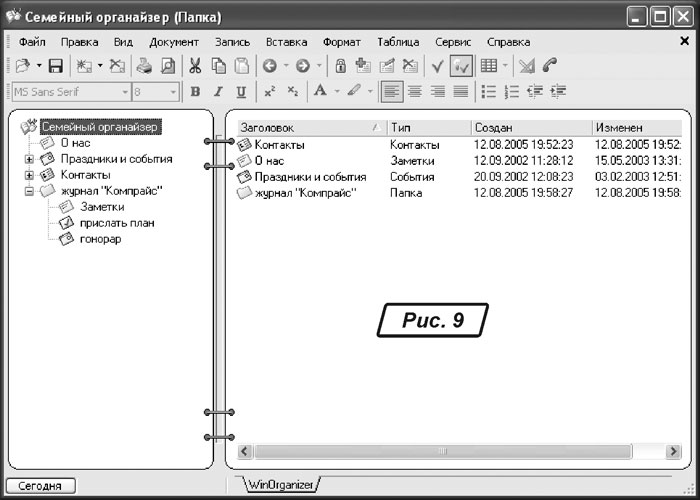
Як і в класичному органайзері, у WinOrganizer можна додавати нотатки, завдання, події, паролі, контакти. Слід відзначити зручні інструменти форматування записів. Користувач може застосовувати елементи форматування до тексту, використовувати різні шрифти, доступна вставка та форматування таблиць. А в нотатки можна вставляти графічні файли.
Тут доступні зручні інструменти настроювання повідомлення про майбутню подію. Крім відтворення стандартного звукового сигналу, у WinOrganizer можна задати можливість програвання wav-файлу як повідомлення про подію. Більше того, доступне настроювання дії програми в разі закінчення строку виконання завдання, наприклад, програма може запустити зазначений додаток або відкрити документ. А при роботі з контактною інформацією користувачам доступні зручні способи перегляду збережених контактів за допомогою алфавітного каталогу записів.
C-ORGANIZER PROFESSIONAL
www.csoftlab.com
Ця платна програма має також і російськомовний інтерфейс. Скачати ознайомлювальну 30-денну версію можна за посиланням
http://www.csoftlab.com/Download/C-OrgPro.exe . Розмір файлу — 7,14 Мб.У головному вікні програми розміщено календар, в якому відображено сьогоднішню дату та час, і за допомогою якого можна легко перейти до будь-якого потрібного дня. За допомогою календаря можна легко переглянути події, заплановані на вибраний день (рис. 10).
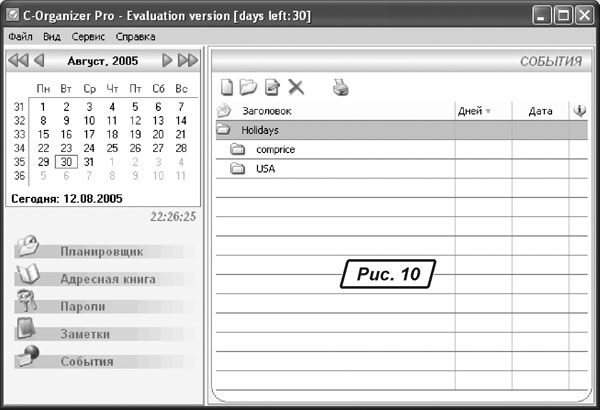
Структура розділів програми фіксована. Це планувальник, нотатки, події, паролі та адресна книга. До деяких з цих розділів можна додавати свої, наприклад, до нотаток, контактів, подій. У планувальник можна додавати записи двох типів — завдання та призначення.
Окремої уваги варта адресна книга програми. У ній можна створювати групи, а, крім цього, поряд зі стандартними прізвищем, іменем, адресою, телефоном можна додавати скільки завгодно власних характеристик, наприклад, ріст, ім’я дружини. Більше того, порядок розміщення характеристик можна довільно змінювати. Адресна книга програми підтримує створення і використання шаблонів.
EVERNOTE
www.evernote.com
Можливості цієї англомовної програми дозволяють використовувати її як багатофункціональний органайзер для зберігання особистих записів та структуризації їх відповідно до категорій. Скачати її можна за посиланням
http://evernote.s3.amazonaws.com/Evernote_3.1.0.1034.exe . Розмір — 54,8 Мб.Вікно програми складається з трьох частин: ліворуч відображено список категорій, центральну частину призначено для створюваних заміток, праворуч розміщено часову шкалу, за допомогою якої можна переглядати записи, збережені у певний день (рис. 11).
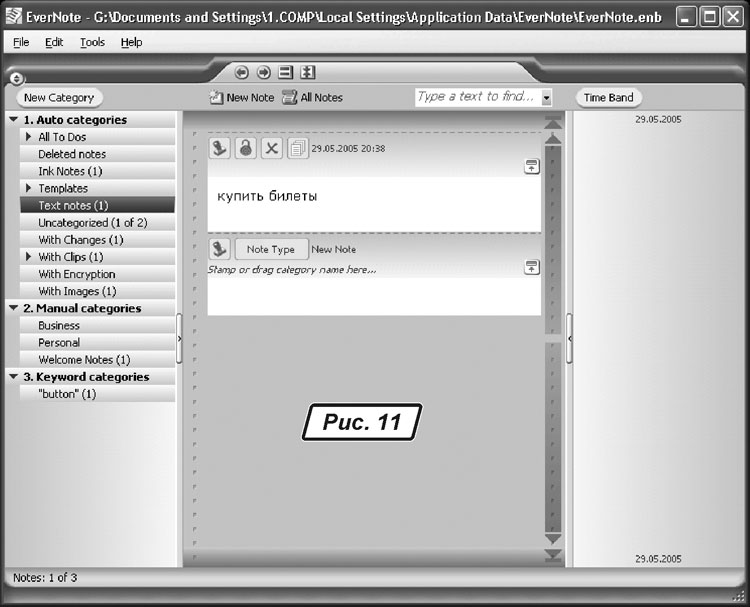
У програмі можливе створення записів декількох типів. Це текстові записи («
text note») та «чорнильні» записи («ink note»).При створенні запису другого типу користувачу доступні графічні інструменти для створення запису — олівець, перо, гумка. Кожний запис може належати до однієї чи декількох категорій.
Ще одним елементом структури записів EverNote є шаблони. Створюючи новий запис, можна скористатися одним зі стандартних шаблонів. Саме шаблони зручні при використанні EverNote як органайзера: тут існують шаблони типу «
todo list» для списку справ, «todo list with dates», «expense» (витрата), «shopping list» (список покупок).Крім зручної структуризації та категоризації нових записів, EverNote надає широкі можливості управління ними. Можна відображати повний вміст запису або лише перші декілька рядків. Цю дію можна застосувати до окремої нотатки або до всіх записів. Доступні мінімальні засоби форматування тексту — можна задати тип шрифту, вирівнювання, виділити текст як нумерований або маркірований список, зобразити вміст нотатки у вигляді рівнів структури.
ПІДСУМуємо
Тайм-менеджмент або управління часом — це система налагодження своїх відносин із часом. Багато хто вважає, що поводитися з часом легко, і для цього не потрібно нічому вчитися. Однак є дві причини, за якими люди рано чи пізно замислюються про необхідність щось змінити. Це часто відбувається тоді, коли людина починає розуміти, що їй постійно не вистачає часу. А по-друге, тоді, коли людина хоче зростати у професійному або особистому напрямках, коли в неї багато цілей та завдань, які вона має намір реалізувати, — управління часом стає необхідністю.
Намагаючись організувати своє життя, не лінуйтеся складати списки та графіки. Крім того, не забувайте сортувати справи на «важливі» та «термінові», «неважливі» і «нетермінові». Заощаджуйте час, вибираючи короткі маршрути та зручні години для реалізації намічених планів. І пам’ятайте про головне: час належить вам, і лише від вас залежить, як ним розпорядитися.
Для максимальної оптимізації часу рекомендується складати список завдань на день. При цьому потрібно постійно враховувати та чітко формулювати результат. Як тільки ви складете список завдань на день, виділите червоним кольором найважливіші (їх не повинно бути більше трьох!) — саме їм слід приділити основну увагу. Жовтим маркером обведіть ті пункти, які не такі важливі, але також підлягають вирішенню протягом дня. Синім кольором відзначте другорядні завдання, які протягом дня виконати бажано, але необов’язково. Увечері не забувайте підбивати підсумки та складати план завдань на наступний день.
Сьогодні ми розглянули достатньо програмних продуктів, щоб вибрати для себе найпридатніший. Але головне — не програма, а завдання, для вирішення яких її призначено. А за допомогою електронних інструментів ви зможете ефективніше управляти своїм часом, використовувати його свідоміше та значно більше встигати.







